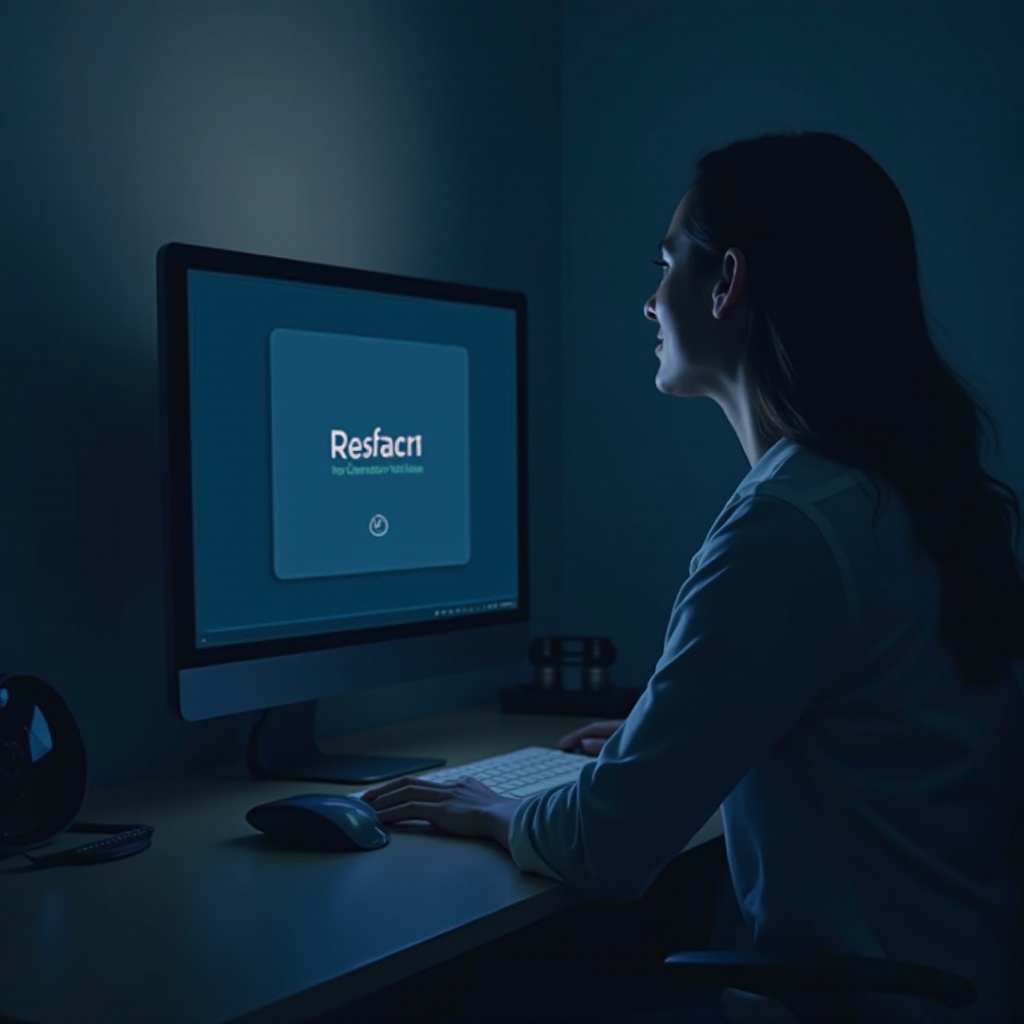Въведение
Amazon Firestick е универсално устройство за стрийминг, но като всяка технология, с времето може да започне да работи по-бавно. Насъбрани данни, прекомерно количество приложения или мрежови проблеми могат да влошат работата му. Възстановяването на заводските настройки може да освежи вашия Firestick, като го изчисти и реши упорити проблеми. Независимо дали се сблъсквате с изоставане в производителността или проблеми с връзката, знаейки как да извършите възстановяване на заводските настройки, можете да възстановите преживяването си при стрийминг. В тази статия ще ви преведем през процеса на възстановяване на заводските настройки, за да сте сигурни, че вашият Firestick е готов за нов старт. Освен това ще споделим съвети за поддържане на безпроблемната му работа след възстановяване.

Разбиране на необходимостта от възстановяване на заводските настройки
С използването на вашия Firestick, натрупването на данни и инсталациите на приложения започват да влошават производителността му. Може да забележите по-бавни потоци, закъснения в интерфейса или грешки. Въпреки че първо трябва да се опитат стъпки за отстраняване на проблеми, възстановяването на заводските настройки е мощен последен ход. То възстановява устройството до първоначалното му състояние, което потенциално увеличава скоростта и функционалността. Чрез научаване кога е подходящо да направите възстановяване, можете да удължите живота на вашия Firestick и да го поддържате в най-добрата му форма. Въпреки това, не забравяйте, че този процес изтрива всички запазени данни, така че продължете с повишено внимание и се уверете, че е необходимо за вашата ситуация.
Подготовка на вашия Firestick за възстановяване на заводските настройки
Възстановяването на заводските настройки връща устройството ви към фабричните настройки, така че предварителната подготовка е от съществено значение, за да се избегне загуба на данни и прекъсвания на услугите.
Архивиране на важни данни и настройки
- Прегледайте приложенията си и архивирайте всякакви важни данни другаде, като се фокусирате върху медии и създадено от потребителите съдържание.
- Не забравяйте да запазите напредъка в игрите или конкретни конфигурации на приложения външно, ако е възможно.
Изход от акаунти и деактивиране на услуги
- Отпишете се от основните приложения, като Netflix и Amazon Prime, за да предотвратите проблеми с временно заключване.
- Обмислете деактивирането на всички свързани абонаментни услуги, за да предотвратите затруднения при повторно активиране след възстановяването.
- Запомнете настройките на приложенията за по-плавна преинсталация и настройка след възстановяването.
Предприемането на тези подготвителни стъпки осигурява ефективен и по-малко стресиращ процес на възстановяване.
Стъпка по стъпка ръководство за възстановяване на заводските настройки на вашия Firestick
Когато сте подготвили вашия Firestick, е време да започнете процеса на възстановяване. Следвайте тези стъпки, за да възстановите ефективно устройството си.
Навигация до менюто с настройки
- Използвайте дистанционното на Firestick, за да включите телевизора и Firestick.
- Навигирайте до началния екран с дистанционното.
- От началния екран превъртете до и изберете ‘Settings’ (Настройки) в крайната дясна част.
Достъп до настройките My Fire TV
- В менюто ‘Settings’ (Настройки), намерете и изберете ‘My Fire TV’ или ‘Device & Software’, в зависимост от модела на вашия Firestick.
- Подчертайте тази опция, за да разкриете настройките, свързани с устройството ви.
Изпълнение на опцията за възстановяване на заводските настройки
- В менюто ‘My Fire TV’ изберете ‘Reset to Factory Defaults’.
- Потвърдете предупредителното съобщение, като изберете ‘Reset’.
- Firestick ще се рестартира автоматично и ще започне възстановяването, изтривайки всички лични данни в процеса.
Изпълнявайки тези стъпки, вашият Firestick ще бъде възстановен до първоначалните си заводски настройки, предоставяйки чист старт без предишни данни.

Отстраняване на често срещани проблеми с възстановяването
Понякога може да възникнат проблеми по време на процеса на възстановяване. Ето някои съвети за преодоляване на често срещани проблеми:
Работа с неотзивчиви устройства
- Ако устройството стане неотзивчиво по време на възстановяването, изключете захранването за минута, след което го включете отново. Тази операция трябва да предизвика нов старт.
Решаване на проблеми с мрежовата връзка
- След възстановяването може да се сблъскате със затруднения при повторното свързване към Wi-Fi. Уверете се, че мрежата ви функционира и че Firestick е в обхвата на сигнала.
- Рестартирайте както рутера, така и Firestick, за да се справите с упорити проблеми с връзката.
Разбирането на тези стъпки за отстраняване на проблеми може да помогне за успешното завършване на процеса на възстановяване.

Настройка на вашия Firestick след възстановяване
След като вашият Firestick е възстановен, е време да го настроите за оптимален резултат.
Повторно свързване към Wi-Fi и акаунти
- След рестартиране следвайте насоките за настройка, за да свържете отново вашия Firestick към Wi-Fi.
- Влезте отново в своя Amazon акаунт, след това в други основни приложения за стрийминг като Netflix или Hulu.
Персонализиране на потребителските предпочитания
- Навигирайте през настройките, за да изберете предпочитания от вас език и други опции за персонализация.
- Коригирайте настройките за дисплей и аудио, за да осигурите оптимално развлекателно изживяване.
Ефективната настройка на вашия Firestick след възстановяване помага за възстановяване на достъпа до предпочитаните от вас приложения и услуги.
Съвети за поддържане на производителността на вашия Firestick
Редовните практики за поддръжка могат да помогнат за удължаване на производителността на вашия Firestick, избягвайки честото възстановяване.
Редовни софтуерни актуализации и поддръжка
- Редовно актуализирайте софтуера, за да се възползвате от новите функции и подобрения на сигурността.
- Изчистване на кеша и ненужните данни в приложенията, за да поддържате системната ефективност.
Ефективни практики за стрийминг
- Уверете се, че имате подходяща интернет връзка, за да избегнете проблеми с буфериране.
- Затваряйте приложения, които не използвате, за да освободите ресурси и подобрите производителността.
Като интегрирате тези практики за поддръжка, минимизирате необходимостта от бъдещи възстановявания и осигурявате по-постоянна и приятна операция за стрийминг.
Заключение
Възстановяването на заводските настройки на вашия Firestick може да бъде от съществено значение за решаване на упорити проблеми с производителността. Процесът възстановява вашето устройство, предлагайки нов старт с технически прекъсвания. Осигуряването на архив на данни предварително и прилагането на техники за отстраняване на проблеми поддържа функцията на устройството при усложнения. С редовна поддръжка и оптимизиране на използването на вашия Firestick, можете да поддържате безпроблемно телевизионно преживяване, намалявайки необходимостта от чести възстановявания и запазвайки сесиите си за стрийминг приятни и ефективни.
Често задавани въпроси
Какво да направя, ако Firestick се замрази по време на нулиране?
Просто изключете устройството, изчакайте минута и го включете отново. Рестартирайте процеса на нулиране, след като устройството е включено.
Ще изтрие ли фабричното нулиране моите приложения на Firestick?
Да, всички приложения и данни ще бъдат изтрити. Преинсталирайте любимите си приложения след нулирането.
Колко често трябва да правя фабрично нулиране на моя Firestick?
Фабричното нулиране трябва да бъде рядко, само като крайна мярка за нерешени проблеми, за да се гарантира оптимална поддръжка на устройството.